Как исправить проверку браузера перед доступом к проблеме
На некоторых веб-сайтах будет отображаться сообщение о том, что они проверяют ваш браузер, прежде чем вы сможете получить доступ к их содержимому и открыть его. Вы увидите сообщение об ошибке: «Проверка вашего браузера перед доступом к…. Процесс автоматический. Ваш браузер в ближайшее время перенаправит вас на запрошенный контент. Подождите до 5 секунд. » Это связано с мерами безопасности, которые владелец веб-сайта ввел через Cloudflare. Компания по обеспечению безопасности веб-сайтов предоставляет услуги сети доставки контента, а также услуги по предотвращению DDoS-атак.
По сути, сообщение, отображаемое на вашем экране, является частью процесса проверки того, являетесь ли вы роботом или настоящим человеком. Однако бывают случаи, когда вы застреваете в этой фазе и в конечном итоге ждете долгое время. Для некоторых сайтов включение и проверка настроек браузера может быть стандартной процедурой обеспечения конфиденциальности и безопасности, но оставаться на этом экране, не переходя к желаемому контенту, может раздражать.
Как устранить неполадки и пропустить Cloudflare, проверяя ваш браузер перед доступом к сообщению об ошибке
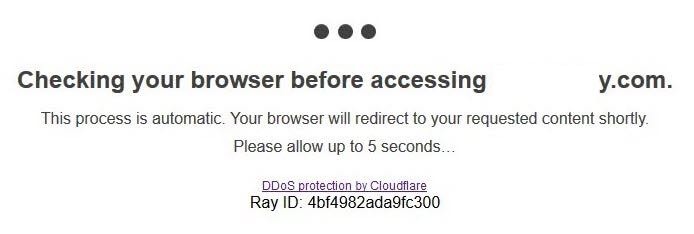
Программы для Windows, мобильные приложения, игры - ВСЁ БЕСПЛАТНО, в нашем закрытом телеграмм канале - Подписывайтесь:)
К счастью, несколько решений помогут вам пройти и пропустить проблему «Проверка браузера перед доступом» в вашем веб-браузере на Mac, ПК с Windows 10, Linux, ChromeBook или даже на телефонах и планшетах Android и iOS. Некоторые пользователи Smart TV также сталкиваются с той же проблемой.
Следуйте каждому из приведенных ниже способов по одному, чтобы остановить и исправить ошибку, а затем попробуйте перезагрузить веб-сайт на свой компьютер или мобильное устройство. Посмотрите, работает ли обходной путь. В противном случае переходите к следующему решению.
Метод №1 – выйти из браузера
Если вы терпеливо ждали загрузки своего веб-сайта, но не загрузились, вы можете выйти из вкладки или полностью закрыть браузер. Затем попробуйте перезапустить браузер и перезагрузить веб-сайт для проверки.
Метод № 2 – Установите время на вашем устройстве на автоматический
- Перейдите в меню настроек.
- Выберите время и язык.
- Перейдите к дате и времени.
- Найдите параметр «Установить время автоматически». Если установлено значение «Включить», переключите кнопку в положение «Отключить».
- Подождите несколько секунд. Теперь попробуйте снова переключить его на «Включить».
- Перезагрузите ваш браузер.
Метод № 3 – Используйте VPN-сервер
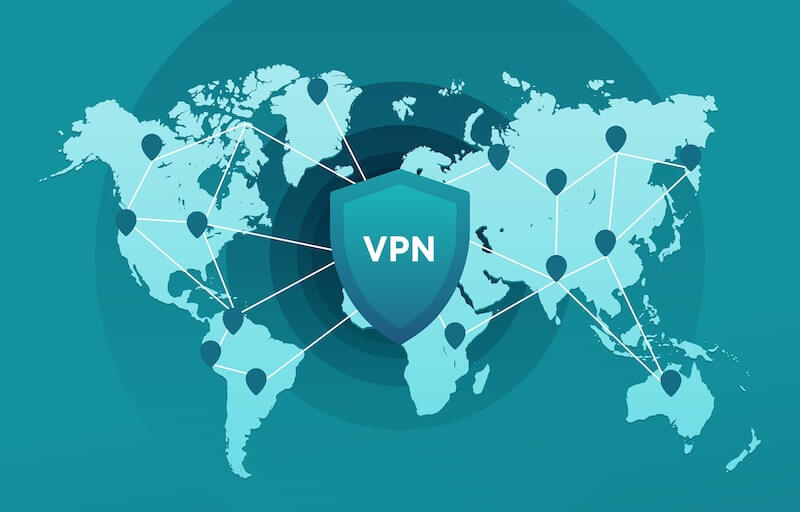 Предоставлено: Дэн Нельсон / Pixabay.
Предоставлено: Дэн Нельсон / Pixabay.
Если у вас есть клиент службы VPN на вашем компьютере или мобильном устройстве, попробуйте включить его и включить в своем браузере, а затем перезагрузите веб-сайт, к которому вы пытаетесь получить доступ. VPN-серверы могут обойти факторы, которые могут вызывать блокировку доступа к контенту на вашем экране. Некоторые IP-адреса или сети были помечены как вредоносные и поэтому заблокированы известными поставщиками безопасности.
Вот некоторые из первоклассных VPN-сервисов, которые вы можете попробовать, если у вас их еще нет.
Метод №4 – Обновите компьютер или приложение для мобильного браузера.
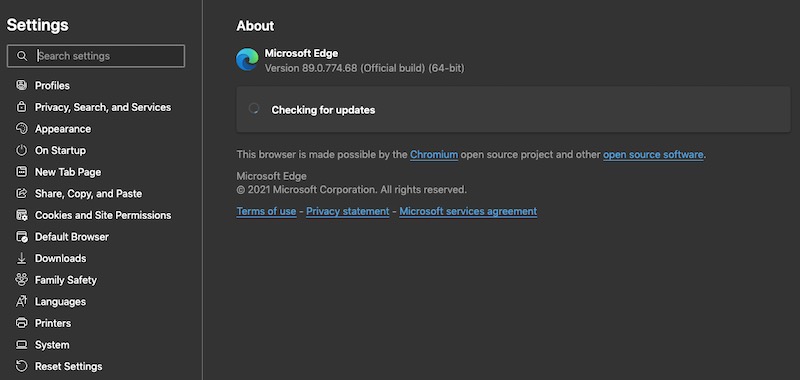 Снимок экрана: Windows Dispatch
Снимок экрана: Windows Dispatch
Вы можете обновить свой браузер на мобильном устройстве или компьютере до последней версии.
- Перейдите в меню «Настройки» или выберите «Еще».
- Перейдите к справке.
- Выберите опцию About.
- Теперь проверьте, есть ли доступные обновления, и установите их.
Метод № 5 – перейти на другой браузер
Если ни одно из решений не работает, вы можете переключиться на другой браузер. Попробуйте использовать современные браузеры с самым высоким рейтингом, такие как Google Chrome, Microsoft Edge, Mozilla Firefox, Safari, Brave или Opera.
Есть ли у вас другие идеи, как решить проблему «Проверка браузера перед доступом»? Вы можете поделиться ими ниже в разделе комментариев.
Программы для Windows, мобильные приложения, игры - ВСЁ БЕСПЛАТНО, в нашем закрытом телеграмм канале - Подписывайтесь:)




Здравствуйте в статье упоминается данная проблема на смарт ТВ и я как раз с ней столкнулся из за такой проверки не работает практически не один сайт,но в ваших способах нет решения для смарт ТВ,а в основном только для ПК и телефона, перезапуск хоть 100раз браузера не помогает и смена времени на авто тоже, есть ли ещё варианты?